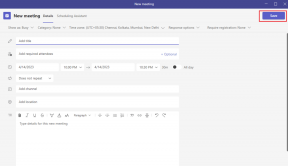Bagaimana Saya Menghapus Akun Alexa Saya – TechCult
Bermacam Macam / / August 18, 2023
Jika Anda beralih ke perangkat Amazon Alexa baru atau tidak lagi menggunakan Alexa, menghapus akun memungkinkan Anda memutuskan hubungan dengan ekosistem. Namun, proses melakukannya melampaui tindakan pemutusan sederhana. Mari jelajahi prosedur langkah demi langkah yang tepat untuk membatalkan pendaftaran perangkat Alexa Anda dan menghapus akun Anda.
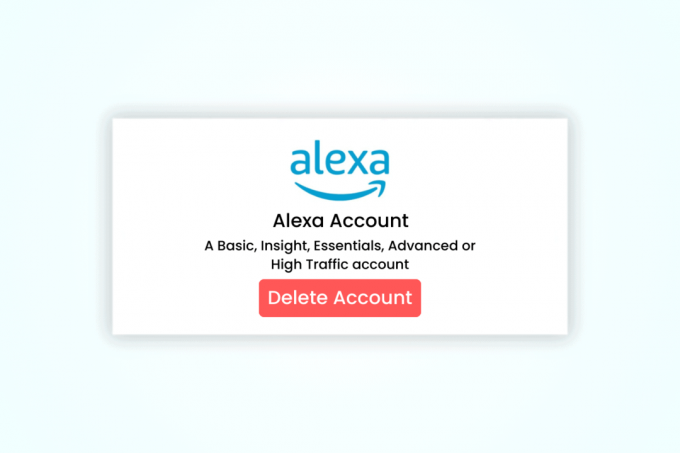
Daftar isi
Bagaimana Saya Menghapus Akun Alexa Saya
Setiap kali Anda menggunakan perintah suara dan berinteraksi dengan Alexa, data dan preferensi pribadi Anda dikumpulkan. Tetapi bagaimana jika Anda ingin menghapus akun dan perangkat yang terkait dengannya? Baik karena menghargai privasi Anda atau ingin memutuskan sambungan dari perangkat pintar, menutup akun Alexa Anda adalah keputusan yang signifikan. Teruslah membaca untuk mempelajari detail penghapusan akun Anda dari ekosistem Amazon.
Jawaban cepat
Ikuti langkah-langkah ini untuk menghapus akun Alexa Anda:
1. Buka Aplikasi Amazon Alexa dan mengakses Gema & Alexa menu dari Perangkat tab.
2. Pilih perangkat sasaran dan ketuk pada Ikon roda gigi pengaturan.
3. Ketuk Batalkan pendaftaran.
4. Sekarang, pergi ke Tutup halaman Akun Amazon Anda saat masuk ke yang sama akun Amazon terhubung ke perangkat Alexa.
5. Pilih alasan penghapusan dan klik Tutup Akun Saya.
Bisakah Saya Menghapus Alexa dan Memulai Kembali?
Ya, Anda dapat menghapus perangkat Alexa dari akun Amazon Anda dan memulai kembali dengan mencoba opsi berikut:
- Hapus perangkat rumah pintar dari Alexa: Jika Anda ingin menghapus semua perangkat rumah pintar dari Alexa, Anda dapat menggunakan aplikasi Alexa. Buka aplikasi, dan pilih Semua Perangkat. Dari sini, Anda dapat menghapus perangkat yang tidak ingin Anda gunakan dengan Alexa.
- Lupakan semua perangkat pintar Anda di Alexa: Jika Anda ingin memulai dari awal dengan Alexa dan menghapus semua perangkat dan adegan pintar menggunakan antarmuka web Alexa. Ini membersihkan semua entri lama yang tidak terpakai dalam daftar perangkat pintar Alexa, serta menghapus daftar adegan Alexa. Tindakan ini juga akan menghapus semua grup (untuk ruang dan speaker) yang telah Anda siapkan sebelumnya di Alexa.
- Setel ulang pabrik perangkat Alexa Anda: Jika Anda ingin mengatur ulang perangkat Alexa sepenuhnya ke pengaturan pabrik, Anda dapat melakukannya menggunakan aplikasi Alexa atau tombol perangkat. Ini menghapus semua data, termasuk pengaturan dan preferensi.
Catatan: Sebelum menghapus Alexa atau mengatur ulang perangkat Anda, pastikan untuk mencadangkan data atau pengaturan penting yang ingin Anda pertahankan.
Baca juga: Siapa yang Lebih Baik Siri atau Alexa?
Apa yang Terjadi Jika Saya Mencabut Pendaftaran Perangkat Alexa Saya?
Jika Anda membatalkan pendaftaran perangkat Alexa Anda, itu akan terjadi hapus semua detail pribadi dari perangkat, termasuk nama, nama pengguna, kata sandi, dan informasi lainnya yang terkait dengan akun Amazon Anda. Deregistering berguna jika Anda ingin memberikan perangkat Alexa, menggunakannya di lokasi lain, atau tidak menggunakannya lagi.
Bagaimana Saya Mengubah Akun Alexa Saya?
Untuk mengubah akun Amazon di perangkat Alexa Anda, Anda dapat mengikuti langkah-langkah berikut:
Langkah I: Deregister Perangkat dari Akun Saat Ini
1. Buka Aplikasi Amazon Alexa di perangkat seluler Anda.
2. Ketuk pada Lagi tab dari sudut kanan bilah navigasi di bagian bawah.

3. Ketuk Pengaturan.

4. Sekarang, ketuk Pengaturan alat.

5. Pilih perangkat sasaran akun siapa yang ingin Anda ubah.
6. Ketuk Batalkan pendaftaran untuk menghapus perangkat Alexa dari akun Amazon saat ini.
Langkah II: Daftar Ulang Perangkat Alexa dengan Akun Baru
1. Hubungkan Anda Perangkat Alexa dan tunggu sampai menyala.
2. Buka Aplikasi Alexa di smartphone atau tablet Anda.
3. Ketuk pada Perangkattab di bagian bawah layar.

4. Ketuk pada + ikon di pojok kanan atas layar.
5. Ketuk Tambahkan Perangkat.
6. Pilih jenis Perangkat Alexa Anda menyiapkan setelah membatalkan pendaftarannya.
7. Ikuti petunjuk di layar di aplikasi untuk menghubungkan Anda Perangkat Alexa untuk Anda jaringan Wi-Fi.
8. Saat diminta, masukkan Kredensial akun Amazon Anda ingin mengasosiasikan dengan perangkat Alexa.
Baca juga: Cara Memperbaiki Lampu Merah di Alexa
Bagaimana Saya Menghapus Akun Alexa Saya?
Saat menghapus akun Alexa Anda, penting untuk dicatat bahwa prosesnya dapat bervariasi tergantung pada perangkat tertentu atau profil yang ingin Anda hapus. Jika Anda ingin menghapus akun Alexa Anda, Anda bisa deregister perangkat dan kemudian hapus akun Amazon. Mari kita lihat bagaimana melakukannya:
Catatan: Meskipun Amazon menghadapi kritik terkait pengumpulan data pribadi melalui perangkat Alexa, mereka memberikan opsi untuk menghapus rekaman sebelumnya secara manual dan mengelola pengaturan privasi.
Langkah I: Deregister Perangkat Alexa
Catatan: Perangkat harus dihidupkan dan dapat dijangkau melalui Wi-Fi untuk membatalkan pendaftarannya. Jika Anda menghapus perangkat Alexa Anda, disarankan juga untuk mengatur ulang ke pengaturan pabriknya untuk menghapus informasi pribadi Anda.
1. Luncurkan Aplikasi Amazon Alexa di ponsel Anda.
2. Ketuk pada Perangkat tab.
3. Sekarang, pilih Gema & Alexa pilihan.
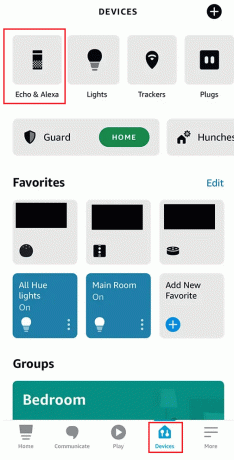
4. Ketuk pada perangkat Alexa yang diinginkan dari daftar.
5. Lalu, ketuk pada Ikon roda gigi pengaturan dari sudut kanan atas menu perangkat.
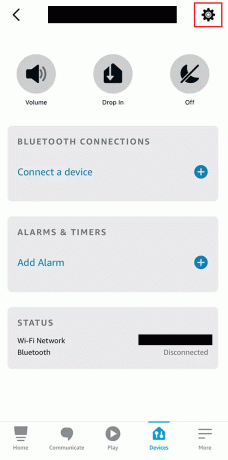
6. Dari Terdaftar Ke bidang, ketuk pada Batalkan pendaftaran pilihan.
7. Ketuk Batalkan pendaftaran dari munculan untuk mengonfirmasi tindakan untuk membatalkan pendaftaran perangkat Alexa Anda dari aplikasi.
Sekarang, mari beralih ke langkah berikutnya untuk menghapus akun Amazon Anda yang terkait dengan perangkat Alexa yang telah dibatalkan pendaftarannya.
Langkah II: Hapus Akun Amazon
Catatan: Pastikan Anda masuk ke akun Amazon Anda di browser yang sama.
1. Arahkan ke Tutup halaman Akun Amazon Anda di browser Anda dan pilih alasan yang diinginkan setelah scroll ke bawah.
2. tandai kotak centang izin dan klik pada Tutup Akun Saya pilihan.
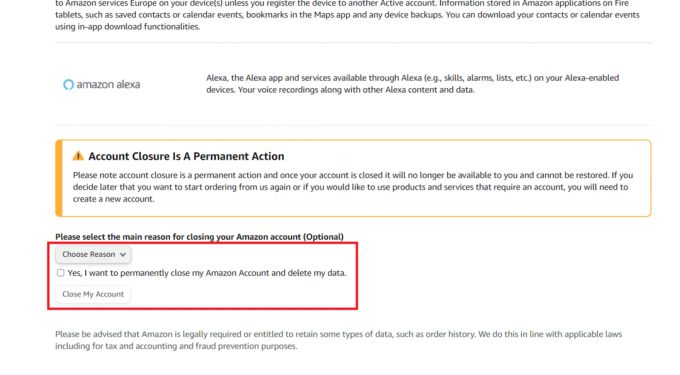
Tunggu email konfirmasi dari Amazon. Setelah Anda menerimanya, akun Anda akan berhasil dihapus.
Baca juga: Mengapa Saya Tidak Dapat Menghapus Perangkat dari Aplikasi Alexa?
Dalam tutorial ini, Anda telah menemukan cara menghapus akun Alexa Anda. Dengan menghapus perangkat atau perangkat Alexa Anda dan menghapus akun Amazon terkait, Anda mengendalikan privasi Anda dan memastikan bahwa data Anda ditangani sesuai dengan preferensi Anda. Jadi, lanjutkan dan nikmati pengalaman Alexa yang lebih aman dan personal. Sampai Lain waktu!
Pete adalah penulis staf senior di TechCult. Pete menyukai semua hal tentang teknologi dan juga seorang DIYer yang rajin. Dia memiliki pengalaman satu dekade menulis petunjuk, fitur, dan panduan teknologi di internet.